EntityFramework 入门(一)
目前的工作中大量使用到了EntityFramework,接下来我创建一个项目来演示如何连接MySQL数据库。
考虑到有些同学可能并不使用.NET MVC,所以这里我们创建一个控制台项目来演示。别担心,在.NET MVC中,配置的过程都是完全一样的。
一、添加EF包
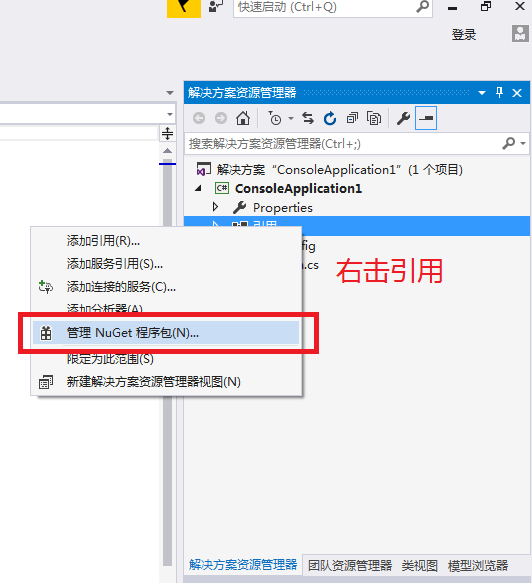
打开NuGet包管理工具后,点击浏览,然后搜索EntityFramework。先按装EntityFramework,再安装MySQL.Data.Entity.
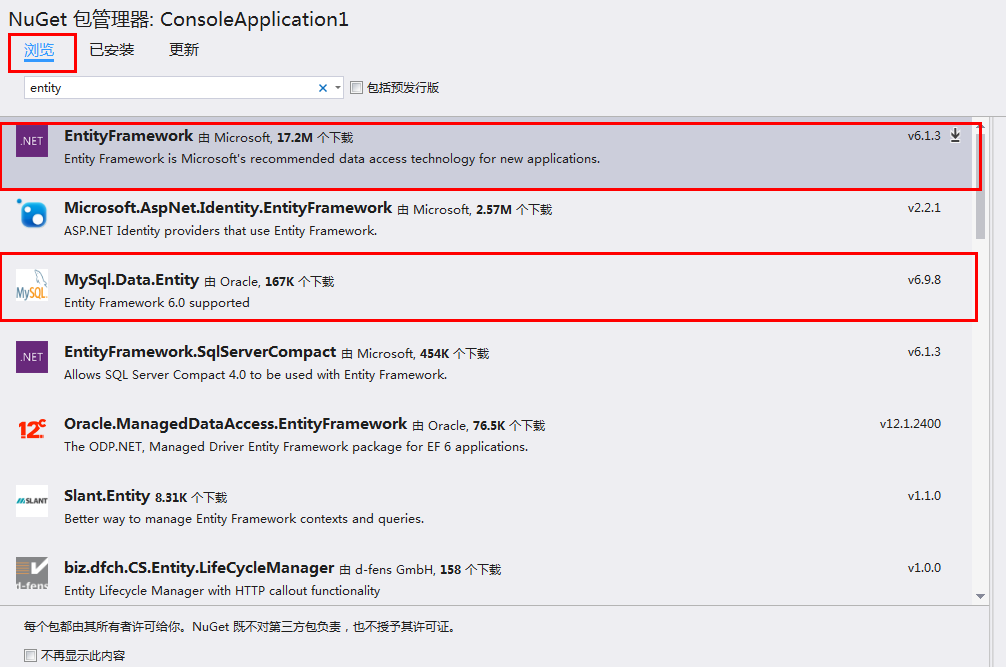
通过NuGet来安装EF可以帮我们省去很多麻烦的配置环节。
二、通过向导来连接MySQL数据库
按照习惯,我先在项目中建立了一个Modules文件夹,用于保存所有生成的数据模型文件。之后右击,新建项。
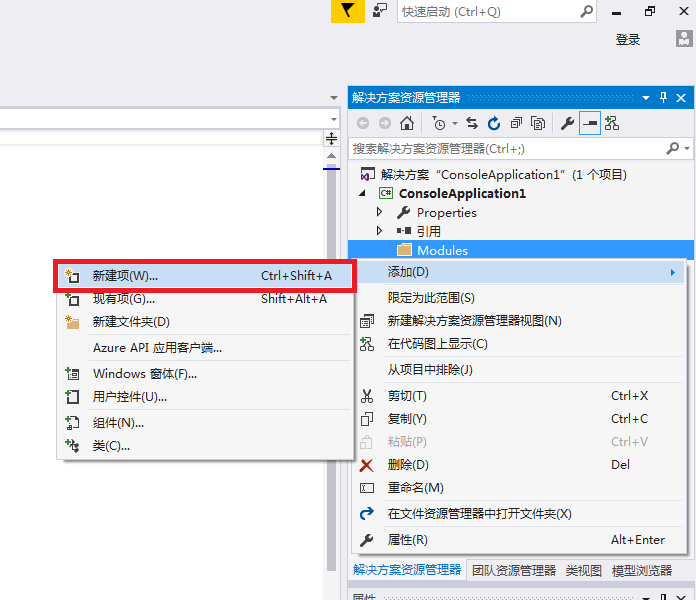
之后选择ADO.NET实体数据模型,我取名为DBModel。
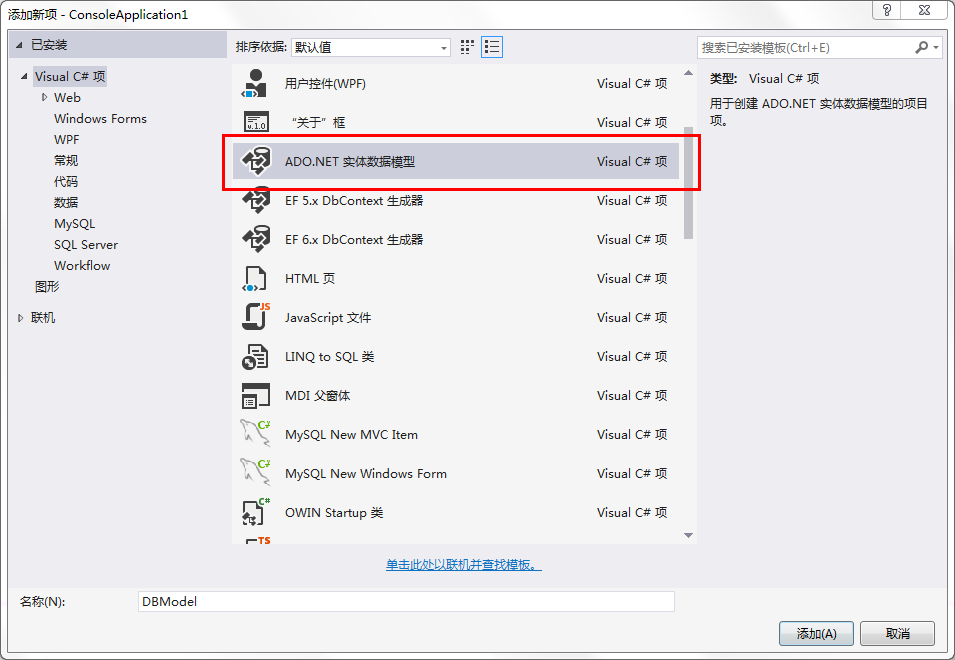
选择来自数据库的CodeFirst模型,点击下一步。
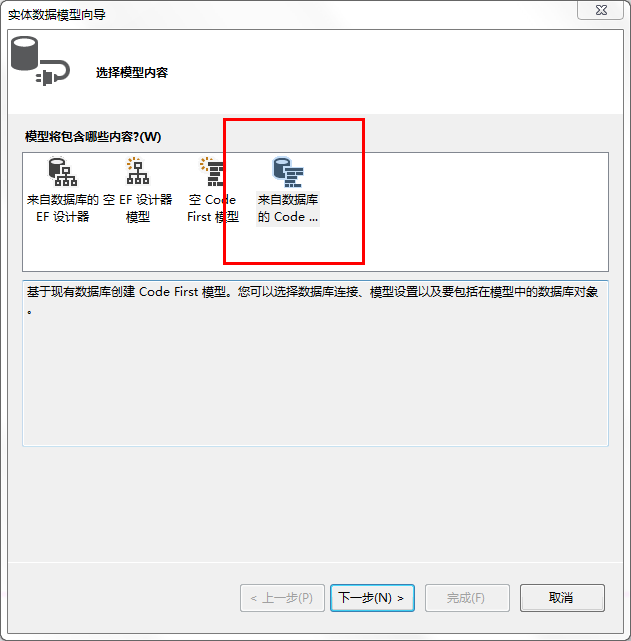
PS:EF有三种方式来运行。
第一种是通过EF设计器,类似于传统的数据库设计器,通过画出的数据结构图来生成对应的类(数据模型)和数据库,不过这种方式好像在EF7中将被废弃掉了,所以不推荐使用。
第二种是通过先创建好数据库,然后根据数据库来生成对应的数据模型,这种方式称之为数据库优先DB Frist。
第三种是先手工编写好需要的数据模型,然后根据数据模型逆向生成数据库,这种方式称之为代码优先 Code First。
注意:不管你是习惯数据库优先还是代码优先。都请先用数据库优先来生成代码,这样会省去很多中间配置的环节。
之后选择新建连接

输入你的数据库地址(默认是localhost)和账号、密码,勾选保存密码,在数据库名称中选择你对应的数据库,在这我的是test。完成后点击测试连接,提示没有问题后点击确定。这一步如果出错一般都是数据库配置的问题,跟EF没有关系。
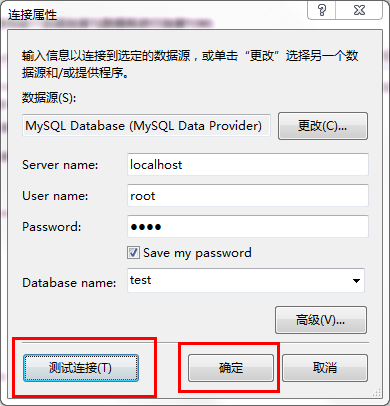
选择,是包含敏感信息
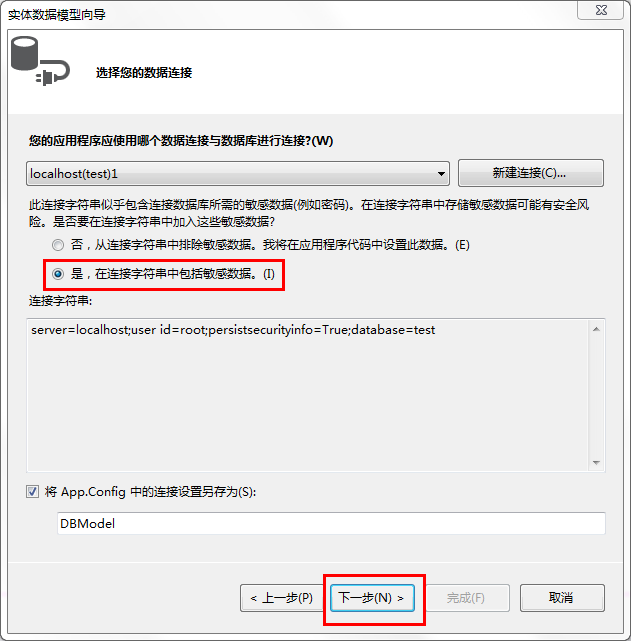
选择你需要的数据库和表,在这我选择的是我之前在数据库中创建的Student表。确定所生产对象名称的单复数形式这个选项随意。最开始我也没理解到它的作用,其实就是英语的单复数,就是在名词后面加S和不加S。
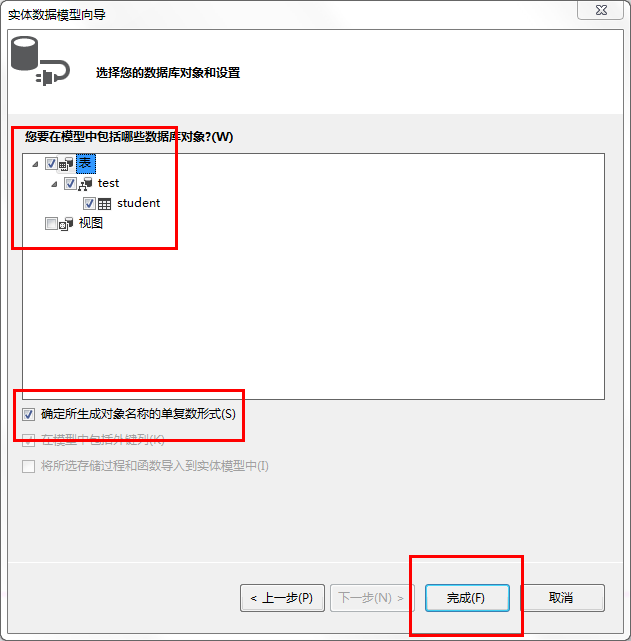
点击完成之后如果你幸运的话,到这一步就成功了。不过事情一般没那么简单,傲娇的EF就提示我什么主键值为空。
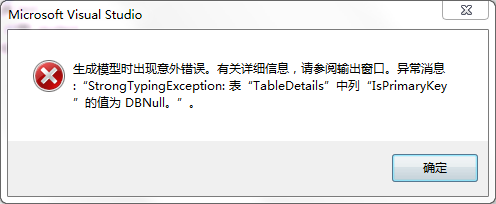
我第一次弄的时候这东西折磨了我大半天,什么办法都试尽了,好在最后在Stack Overflow上找到了办法。
打开MySQL管理器,执行
- use `test`; /*你的数据库名*/
- set global optimizer_switch='derived_merge=OFF';
执行完之后再按照上面的步骤从头一遍应该就可以了,如果还是不行就重启一下MySQL服务,再执行一下上面的代码,再试试。
三、分析生成的代码
回到解决方案资源管理器,这时我们的项目下就应当多了两个文件,一个是DBModel数据库上下文(到时都是通过它来操作数据库),一个是student数据模型。
打开DBModel.cs
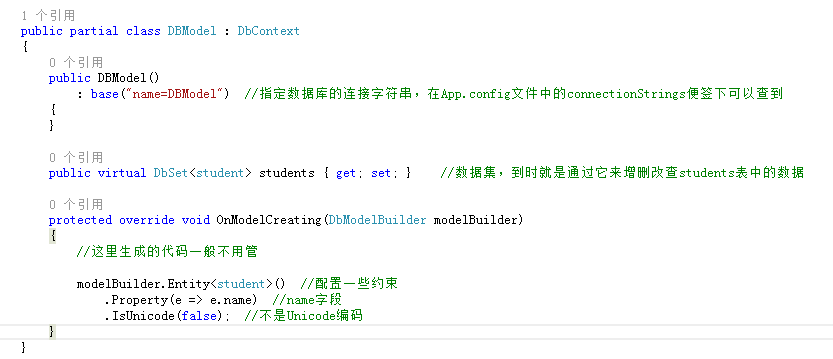
student数据模型中对数据做了些描述(你不用代码优先CodeFirst这些一般都不用管)
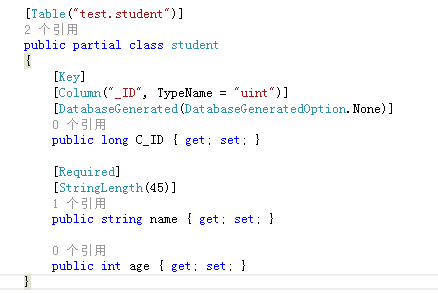



 浙公网安备 33010602011771号
浙公网安备 33010602011771号